Ако видите значка Безплатна, след като влезете с вашия акаунт в Microsoft в Microsoft365.com, това означава, че нямате активен абонамент за Microsoft 365 Family или личен, но имате достъп до безплатните уеб приложения и онлайн място за съхранение в облака.
Значката " Абониран" означава, че вече имате абонамент за Microsoft 365 и можете да се възползвате от всички ползи, предлагани от абонамента.
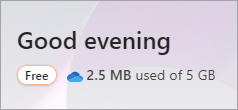
Като безплатен потребител, само безплатните уеб версии на Word, Excel и PowerPoint са достъпни за вас. За достъп до тези приложения във вашия браузър всичко, което трябва да направите, е да влезете в Microsoft365.comс акаунт в Microsoft и да изберете приложението, което ви трябва, от иконата за стартиране на приложения 
В допълнение към безплатните уеб версии на Word, Excel и PowerPoint, получавате и 5 ГБ онлайн място за съхранение в облака в OneDrive, така че да имате достъп до файловете си от всяко място.
Абонирани означава, че вече имате абонамент за Microsoft 365 Family или Personal. И двата абонамента включват настолните версии на приложения като Word, Excel, PowerPoint и Outlook, които можете да инсталирате на pc или Mac.
СMicrosoft 365 Family или Personal винаги ще имате най-актуалните модерни инструменти за продуктивност от Microsoft с най-новите функции, корекции и актуализации на защитата. Също така получавате многогодишно техническа поддръжка и 1 ТБ място за съхранение в облака, за да съхранявате своите файлове и снимки без допълнително заплащане.
А с Microsoft 365 Family можете да добавите до пет допълнителни човека към вашия абонамент.
Освен Microsoft 365 Family или Personal има и други планове на Microsoft 365, които включват допълнителни предимства и функции, предназначени специално за малки и средни фирми, предприятия, учебни заведения или организации с нестопанска цел.
А ако мислите, че в момента няма да ви е необходимо пълното богатство на настолните приложения, но ви е необходимо допълнителното място за съхранение в облака и предимствата на имейла, които се предоставят с абонамент за Microsoft 365, има планове, които отговарят на нуждите ви, като например самостоятелен OneDrive.
Научете повече за разликите между някои от плановете на Microsoft 365 в таблицата по-долу.
Не сте сигурни какво имате сега? Вижте Коя версия на Office използвам?
Мислите, че може да ви трябва бизнес абонамент? Вижте Каква е разликата между абонамент за Microsoft 365 за лични и семейни и един за фирми
Готови ли сте да инсталирате настолните приложения?Вижте Инсталиране на Microsoft 365 или Office на компютър PC или Mac.
Търсите подробни данни за продукта и цените?
Сравняване на безплатните уеб приложения на Microsoft 365 с платен абонамент
Таблицата по-долу акценти върху лични или семейни абонаменти. Ако смятате, че може да ви трябва бизнес абонамент, вижте Каква е разликата между Microsoft 365 за лични и семейни и Microsoft 365 за фирми.
|
Безплатни уеб приложения на Microsoft 365 |
Самостоятелен OneDrive |
Microsoft 365 Family или личен |
|
|
Цена |
Безплатно |
Малка месечна такса или спестете от годишно плащане |
Малка месечна такса или спестете от годишно плащане |
|
Брой потребители |
1 човек |
1 човек |
1 човек (с Microsoft 365 Personal) |
|
Word, Excel, PowerPoint, Outlook и OneNote |
Само уеб версии |
Само уеб версии |
Включва уеб приложения и настолни приложения за PC и Mac Инсталирайте настолните приложения на всичките си устройства и влезте в 5 устройства едновременно. Съвет: С Microsoft 365 Family всеки човек, който споделя абонамента ви, може също да инсталира настолните приложения на своите собствени пет устройства (това е отделно от петте ви устройства). |
|
Актуализации на функции |
Актуализации на защитата, но без нови функции. |
Актуализации на защитата, но без нови функции. |
Настолните и уеб приложенията винаги се подобряват. Получете всички най-нови функции и актуализации, както и актуализации на защитата и корекции на грешки. |
|
Инсталиране на приложения на телефони и таблети Забележка: Наличността на мобилните приложения варира в зависимост от страната/региона. |
Основно редактиране само на таблети или телефони под 10,1 инча. |
Основно редактиране само на таблети или телефони под 10,1 инча. |
Изтеглете всички допълнителни функции, налични в мобилните приложения на Microsoft 365. |
|
Microsoft Teams |
Групови обаждания за до 60 минути на месец и 100 участници. |
Групови обаждания за до 60 минути на месец и 100 участници. |
Групови обаждания за до 30 часа на месец и 300 участници. |
|
Access и Publisher (само за PC) |
Не е налично |
Не е налично |
Включва настолните версии на Access и Publisher (само за PC). |
|
Онлайн място за съхранение в облака с OneDrive |
5 ГБ онлайн място за съхранение в OneDrive |
100 ГБ онлайн място за съхранение в OneDrive |
1 ТБ онлайн място за съхранение в OneDrive. А с Microsoft 365 Family всеки човек, който споделя абонамента ви (до 5 допълнителни души), получава собствено онлайн място за съхранение от 1 ТБ. Съвет: С Microsoft 365 Family всеки човек, който споделя абонамента ви (до 5 допълнителни души), получава собствено онлайн място за съхранение от 1 ТБ. |
|
Техническа поддръжка |
Няма техническа поддръжка |
Първоначалната техническа поддръжка е включена само за проблеми с инсталирането. |
Получете поддръжка без допълнително заплащане за помощ с технически проблеми или проблеми с абонамента и фактурирането. |
Често задавани въпроси
Изберете опция по-долу, за да получите информация за цените.
|
Microsoft 365 абонаменти |
За лична употреба: Microsoft 365 Family (споделяне с до 5 допълнителни души) Microsoft 365 Personal (за един човек) Самостоятелен OneDrive(за един човек) За бизнес употреба: Сравняване на плановете на Microsoft 365 за малки и средни фирми (до 300 потребители) Сравняване на плановете на Microsoft 365 Enterprise За нестопанска цел: |
|
|
Еднократни покупки на Microsoft 365 |
Да. Можете да закупите самостоятелни версии на Word, Excel иPowerPoint за Mac или PC. Отидете в Microsoft Store и потърсете приложението, което искате.
Можете да закупите абонаментни или неабонаментни версии наVisio или Project (настолните версии на тези приложения са само за компютри). Купете Visio или закупете Project.
Microsoft 365 абонаменти иOffice 2021 могат да бъдат инсталирани на Mac или PC. Сравняване на цените
След като настолните приложения са инсталирани на вашите устройства, не е нужно да сте онлайн, за да използвате Microsoft 365. Ще ви трябва обаче достъп до интернет, за да направите някое от следните неща:
-
Инсталиране за първи път (ако приложенията не са предварително инсталирани на вашето устройство)
-
Първоначално активиране на настолните приложения наMicrosoft 365
-
Инсталиране на актуализации или преинсталиране на приложенията
-
Управлявайте абонамента си (например трябва да актуализирате своя метод на плащане, да подновите или да споделите абонамент за Microsoft 365 Family)
-
Достъп до документи, съхранени в OneDrive, освен ако не инсталирате настолното приложение OneDrive на вашето устройство.
Трябва да се свързвате с интернет редовно, за да поддържате актуална вашата версия на Microsoft 365 и да се възползвате от автоматичните надстройки. Ако не се свързвате с интернет поне на всеки 39 дни, вашите приложения ще преминават в режим на намалена функционалност и може да видите грешка за нелицензиран продукт. За да активирате повторно приложенията наMicrosoft 365, просто се свържете отново с интернет и влезте в Microsoft 365. Научете как да влезете. За помощ при подновяването на изтекъл абонамент вижте Подновяване на Microsoft 365 за дома.
Използвайте Свържете се с нас в долната част на тази страница.










